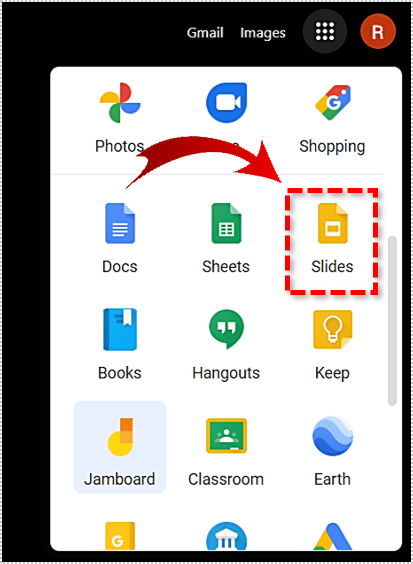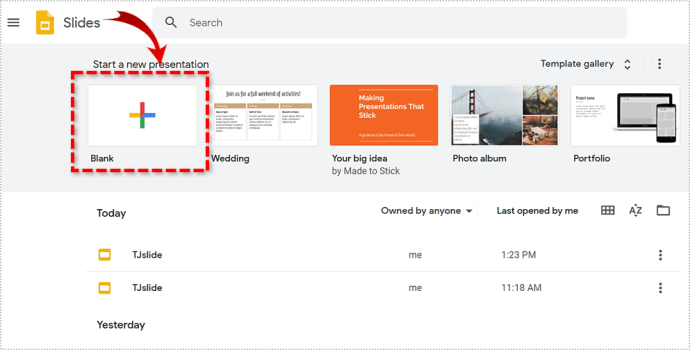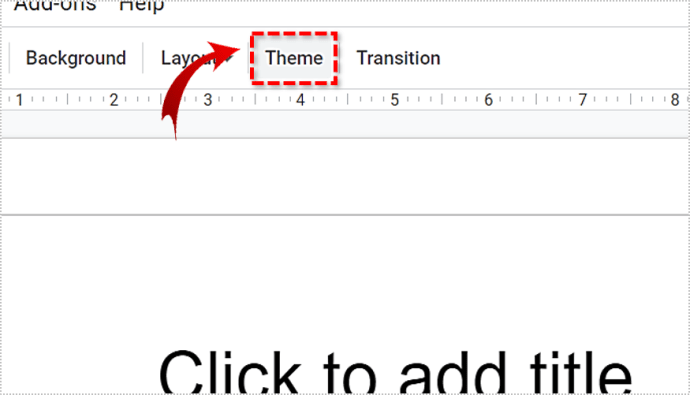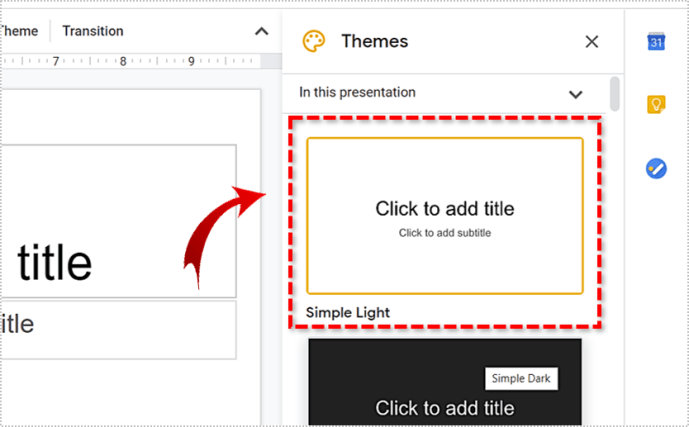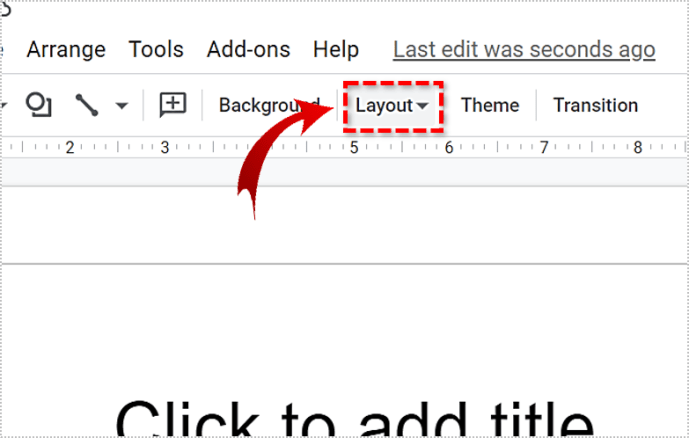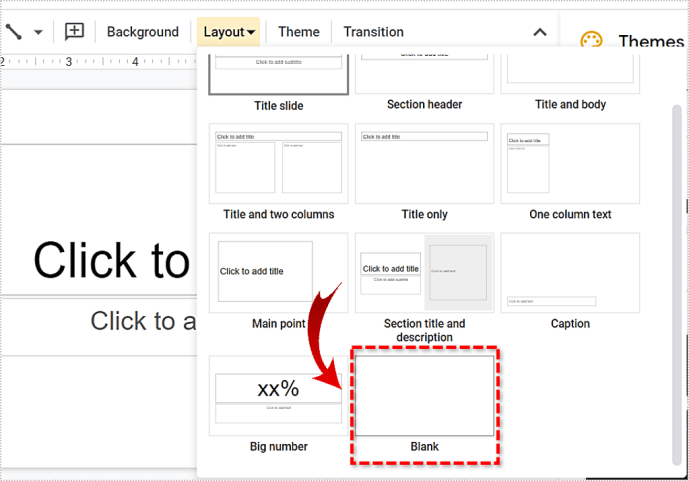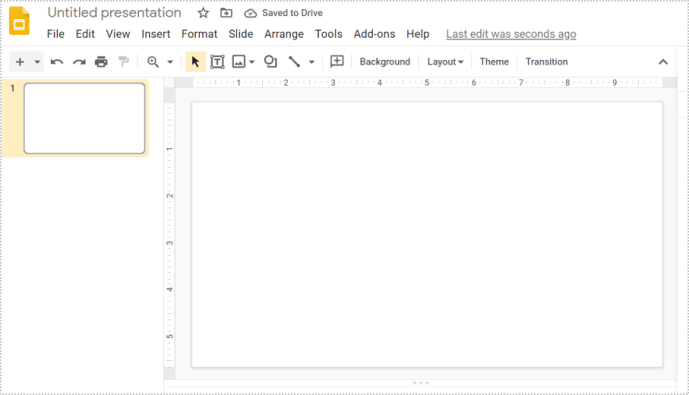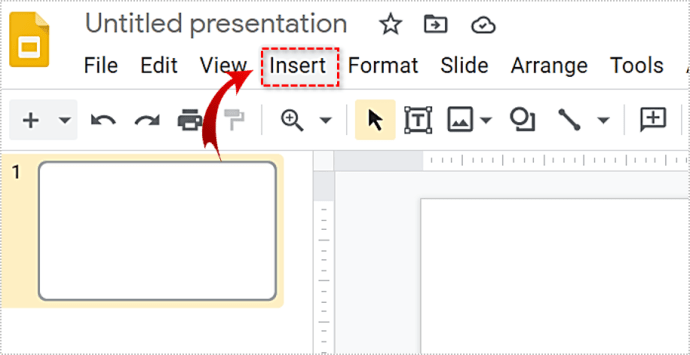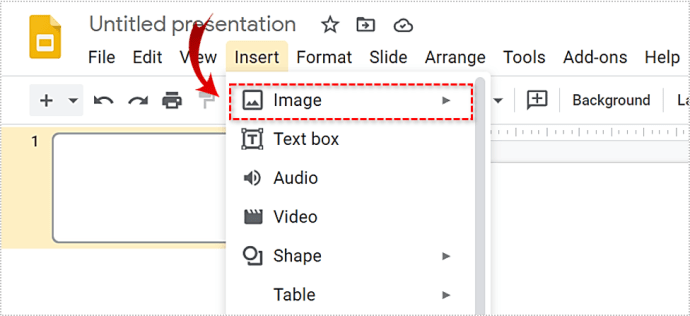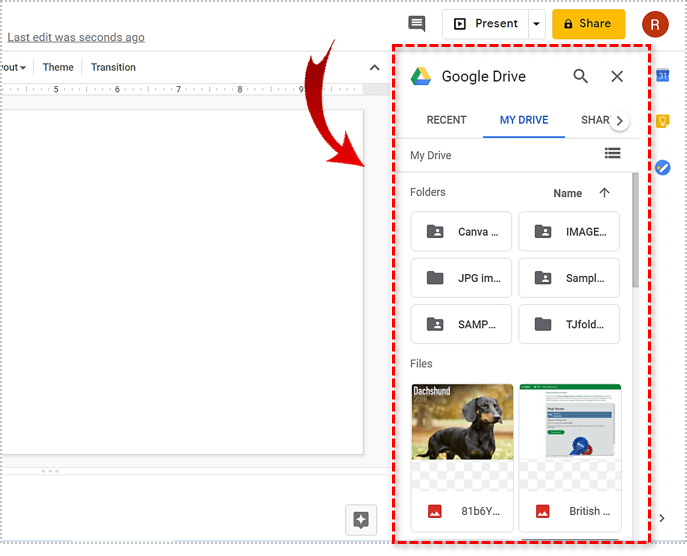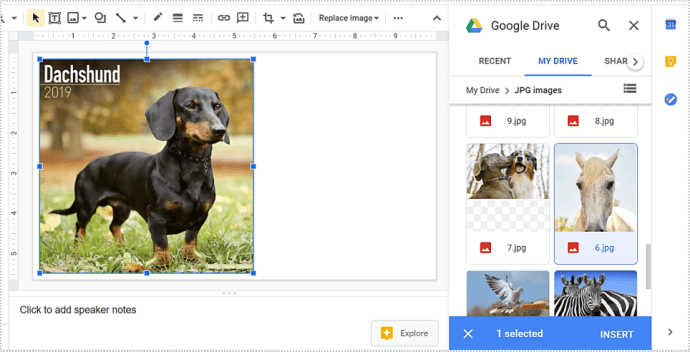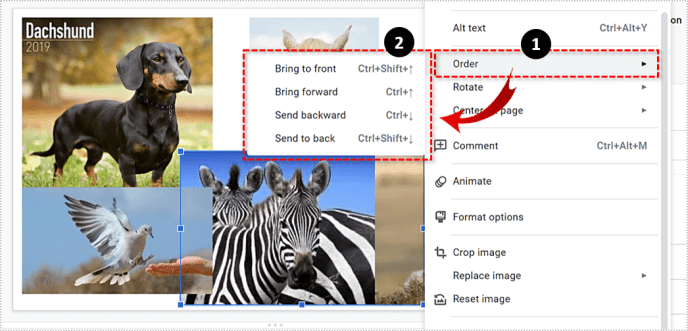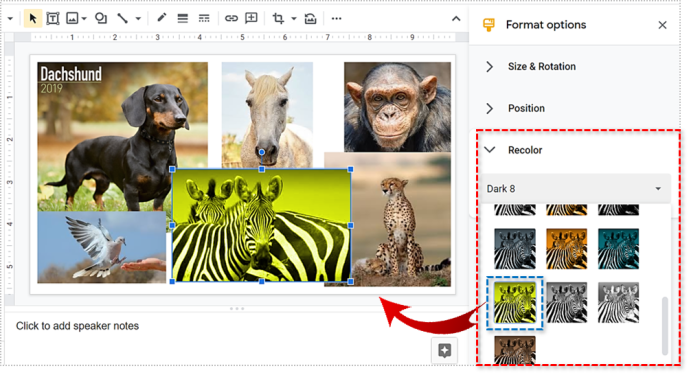கூகிள் ஸ்லைடுகள் ஒரு சக்திவாய்ந்த விளக்கக்காட்சி கருவியாகும், இது பவர்பாயிண்ட் அதன் பணத்திற்கு நல்ல ஓட்டத்தை அளிக்கக்கூடும், குறிப்பாக நீங்கள் அனைத்து வகையான அதிநவீன அனிமேஷன்கள் மற்றும் விஷயங்களுக்குச் செல்கிறீர்கள் என்றால். இது படங்களை உள்ளடக்கிய ஒரு மென்பொருள் என்பதால், நீங்கள் அதை பரிசோதனை செய்வது இயற்கையானது. எடுத்துக்காட்டாக, குளிர் புகைப்பட படத்தொகுப்புகளை உருவாக்க இதைப் பயன்படுத்தலாம்.

இது உங்கள் விளக்கக்காட்சியை மிகவும் சுவாரஸ்யமாக்கும், அல்லது தனிப்பட்ட பயன்பாடுகளுக்கான படத்தொகுப்புகளை உருவாக்குவதில் கருவியின் விளைவுகளுடன் நீங்கள் விளையாடலாம். இந்த கட்டுரை ஒரு சரியான படத்தொகுப்பை எவ்வாறு உருவாக்குவது, இந்த அற்புதமான அம்சங்களை எங்கு கண்டுபிடிப்பது என்பதை விளக்குகிறது.
பகுதி 1: உங்கள் தளவமைப்பைத் தயாரிக்கவும்
கூகிள் ஸ்லைடுகள் விளக்கக்காட்சி பயன்பாடாக இருப்பதால், பெரும்பாலான தளவமைப்புகள் உரை மற்றும் படங்கள் இரண்டையும் பயன்படுத்துவதை நோக்கமாகக் கொண்டுள்ளன.
புதிய விளக்கக்காட்சியைத் திறக்கும்போது, இயல்புநிலையாக ‘தலைப்பு’ ஸ்லைடு இருக்க வேண்டும். இது ஒரு தலைப்பு மற்றும் துணைத் தலைப்புக்கு இரண்டு முன் வரையறுக்கப்பட்ட பெட்டிகளைக் கொண்டுள்ளது. நிச்சயமாக, இது ஒரு படத்தொகுப்பை உருவாக்க ஏற்றதாக இருக்காது.
அந்த நோக்கத்திற்காக, அதை முற்றிலும் காலியாக மாற்றுவது நல்லது. நீங்கள் இரண்டு உரைப்பெட்டிகளை கைமுறையாக நீக்கலாம் அல்லது இதை நீங்கள் செய்யலாம்:
- செல்லுங்கள் Google ஸ்லைடுகள் .
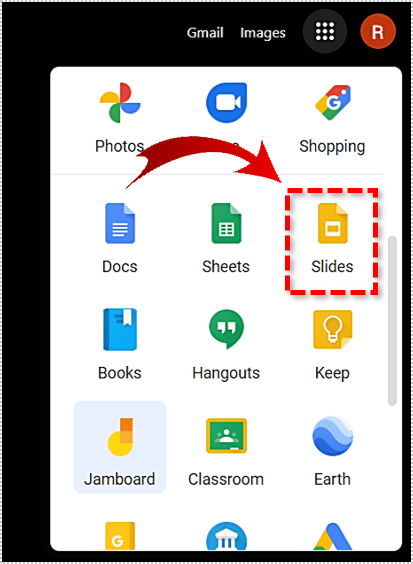
- ‘வெற்று’ விருப்பத்தை சொடுக்கவும்.
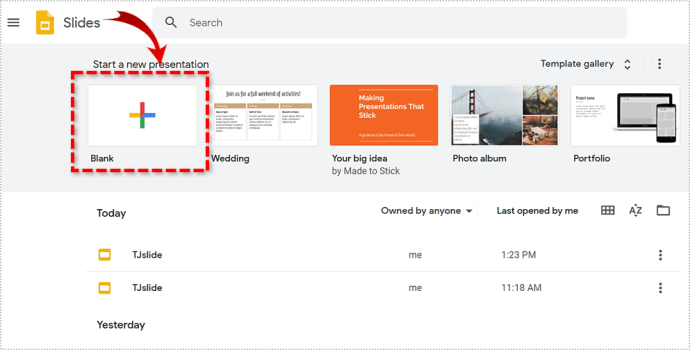
- மேலே உள்ள கருவிப்பட்டியில் ‘தீம்’ மெனுவைக் கண்டறியவும்.
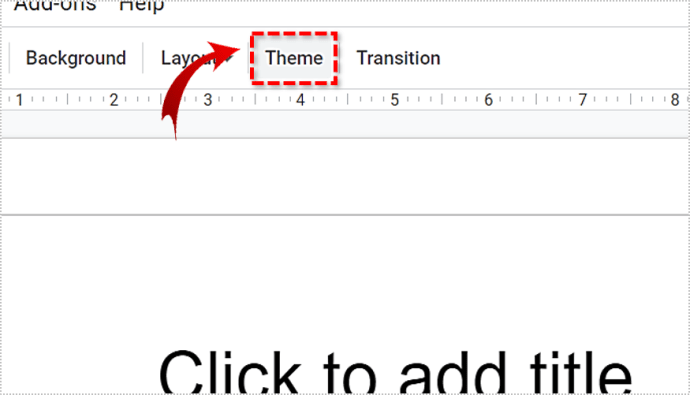
- ‘எளிய ஒளி’ என்பதைத் தேர்வுசெய்க, ஏனெனில் இது சிறந்த படத்தொகுப்பு பின்னணி
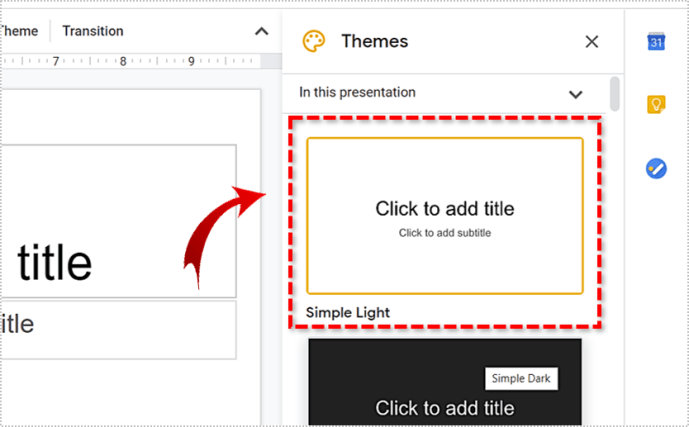
- இப்போது அதே கருவிப்பட்டியில் உள்ள ‘லேஅவுட்’ தாவலைக் கிளிக் செய்க.
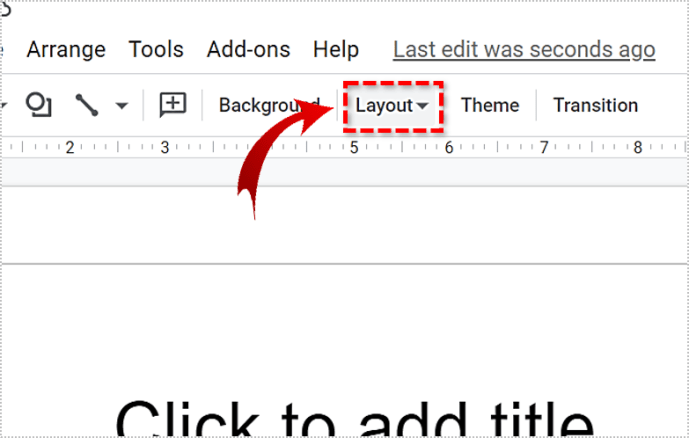
- ‘வெற்று’ தளவமைப்பைத் தேர்வுசெய்க.
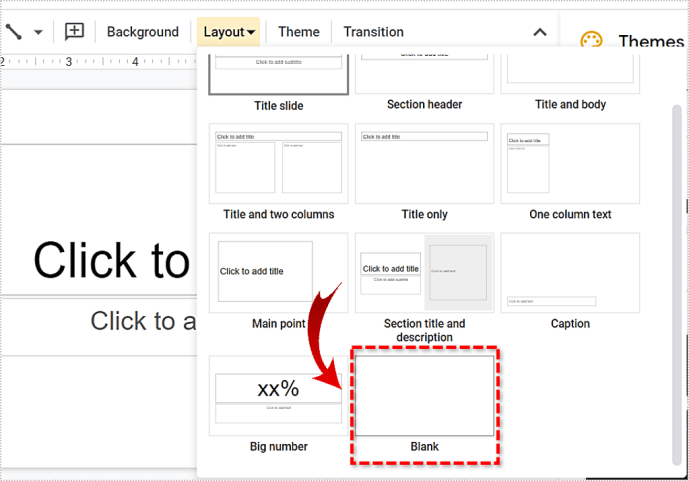
- உங்கள் பக்கம் வெள்ளை மற்றும் முற்றிலும் காலியாக இருக்க வேண்டும்.
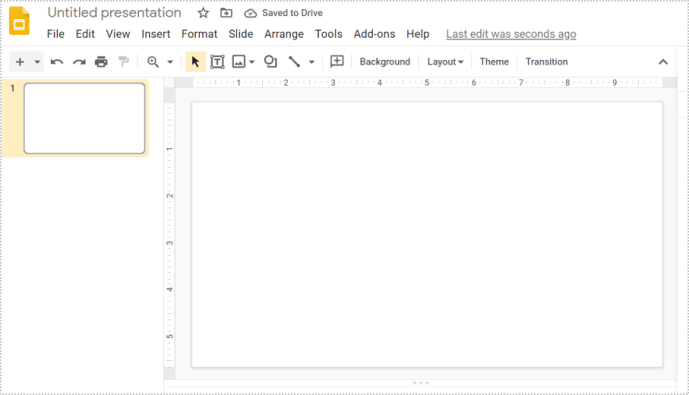
பகுதி 2: உங்கள் விளக்கக்காட்சியில் படங்களைச் சேர்க்கவும்
உங்கள் படத்தொகுப்பை உருவாக்கத் தொடங்க, உங்களுக்கு சில படங்கள் தேவைப்படும். உங்கள் Google இயக்ககம், கூகிள் புகைப்படங்கள், கேமரா, URL, Google படத் தேடல் ஆகியவற்றிலிருந்து படங்களைச் சேர்க்கலாம் அல்லது அவற்றை உங்கள் சேமிப்பகத்திலிருந்து பதிவேற்றலாம்.
உங்கள் விளக்கக்காட்சியில் படங்களைச் சேர்க்க, இந்த வழிமுறைகளைப் பின்பற்றவும்:
- திரையின் மேற்புறத்தில் உள்ள ‘செருகு’ என்பதைக் கிளிக் செய்க.
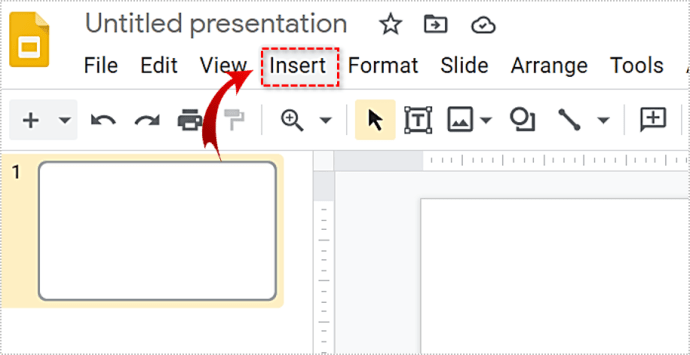
- ‘படம்’ என்பதைத் தேர்வுசெய்க.
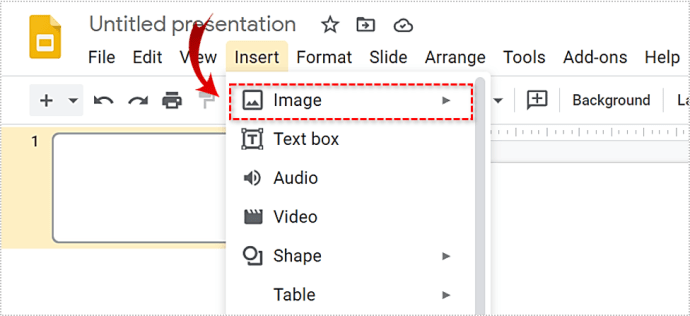
- அந்த படங்களை எங்கு கண்டுபிடிப்பது என்பதைத் தேர்ந்தெடுக்கவும். நீங்கள் ‘டிரைவ்’ அல்லது ‘புகைப்படங்கள்’ விருப்பங்களைத் தேர்வுசெய்தால், உங்கள் படங்களை உலவக்கூடிய ஒரு பக்கப்பட்டி வலதுபுறத்தில் தோன்றும்.
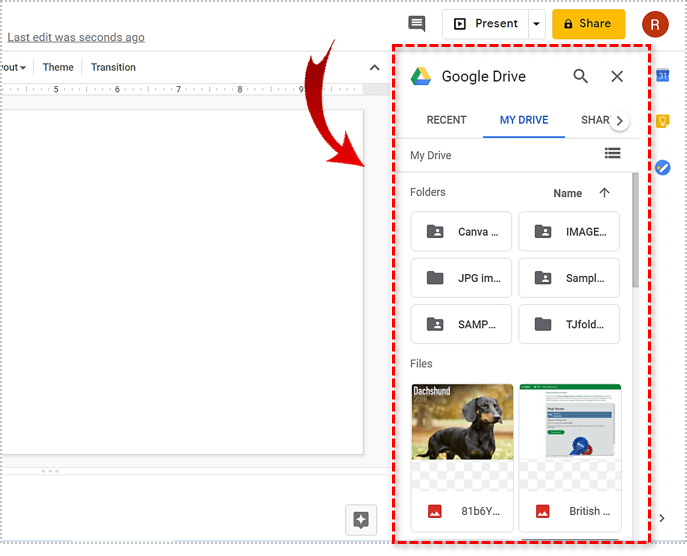
- நீங்கள் விரும்பும் பல படங்களை செருகவும்.
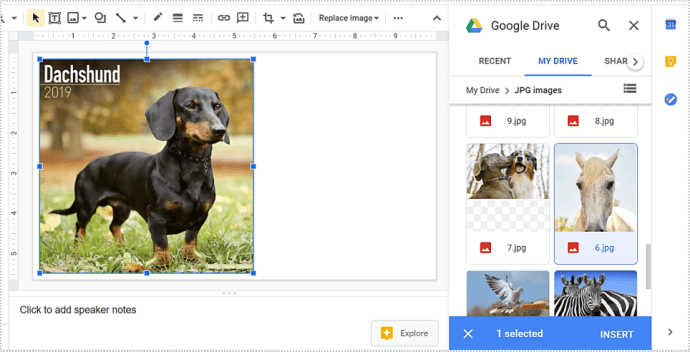
படி 3: உங்கள் படங்களை சரிசெய்தல்
படங்கள் ஒன்றின் மேல் ஒன்றில் தோன்றும், எனவே அவற்றை சரிசெய்து சரியான படத்தொகுப்பாக ஏற்பாடு செய்ய வேண்டும். அதிர்ஷ்டவசமாக, கூகிள் ஸ்லைடுகளில் அதற்கு உதவக்கூடிய அம்சங்கள் உள்ளன.
Google டாக்ஸில் ஒரு பக்க எண்ணை எப்படி வைப்பது
அளவு மற்றும் நிலையை சரிசெய்தல்
இடது கிளிக் செய்து கேன்வாஸைச் சுற்றி இழுப்பதன் மூலம் படங்களை நகர்த்தலாம். விளிம்புகளைச் சுற்றியுள்ள சதுரங்களைக் கிளிக் செய்து எல்லையை இழுப்பதன் மூலமும் அவற்றின் அளவை மாற்றலாம்.
சரிசெய்தல் மற்றும் நிலைகளுடன் கூடுதல் விவரங்களுக்குச் செல்வதற்கான வழியும் உள்ளது. படத்தைக் கிளிக் செய்து, மேல் வலதுபுறத்தில் இருந்து ‘வடிவமைப்பு விருப்பங்கள்’ என்பதைத் தேர்ந்தெடுக்கவும். நீங்கள் பக்கப்பட்டியில் வலதுபுறம் நிலை, அளவு, படத்தை சுழற்றலாம்.

சில நேரங்களில் நீங்கள் விரும்பியபடி படங்கள் அடுக்கி வைக்கப்படாமல் போகலாம், ஒன்று முன் அல்லது பின்னால் உள்ளது. இதை சரிசெய்ய, இந்த வழிமுறைகளைப் பின்பற்றவும்:
- கேள்விக்குரிய படத்தில் வலது கிளிக் செய்யவும்.
- உங்கள் சுட்டியைக் கொண்டு ‘ஆர்டர்’ விருப்பத்தின் மீது வட்டமிடுங்கள்.
- படத்தை எவ்வாறு நகர்த்த விரும்புகிறீர்கள் என்பதைத் தேர்வுசெய்க.
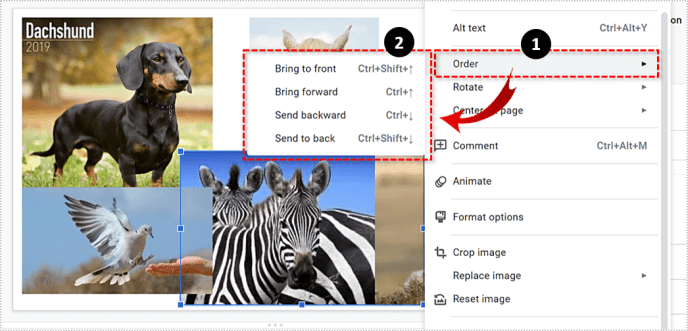
- உங்கள் படம் தானாகவே நிலையை மாற்ற வேண்டும்.

வண்ண விளைவு சேர்க்கவும்
இதேபோன்ற பாணியில், நீங்கள் வேறு பல விளைவுகளைச் சேர்க்கலாம். எடுத்துக்காட்டாக, ஒரு படத்தின் நிறத்தை மாற்ற நீங்கள் இதைச் செய்யலாம்:
- படங்களில் ஏதேனும் ஒன்றைக் கிளிக் செய்க.
- ‘வடிவமைப்பு விருப்பங்கள்’ என்பதைத் தேர்ந்தெடுக்கவும்
- பக்கப்பட்டியில் இருந்து வலப்புறம் ‘ரெக்கலர்’ தேர்வு செய்யவும்.
- உங்கள் படத்திற்கு ஏற்ற வண்ண விளைவைத் தேர்வுசெய்க.
- ஒவ்வொரு படத்திற்கும் தேவையானதை மீண்டும் செய்யவும்.
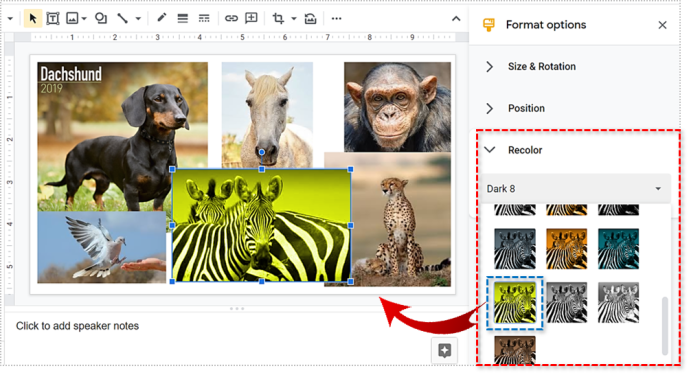
ஒவ்வொரு படத்திற்கும் ஒளிபுகாநிலை, நிழல்கள், மாறுபாடு போன்றவற்றுடன் விளையாட ‘வடிவமைப்பு விருப்பங்கள்’ பயன்படுத்தலாம்.
படங்களின் வடிவத்தை மாற்றவும்
உங்கள் படத்தொகுப்பில் ஒரு படத்தின் வடிவத்தை மாற்ற, பின்வருவனவற்றைச் செய்யுங்கள்:
- படங்களில் ஒன்றைத் தேர்வுசெய்க.
- கருவிப்பட்டியில் உள்ள ‘பயிர்’ விருப்பத்தை சொடுக்கவும்.
- ‘பயிர்’ ஐகானுக்கு அடுத்துள்ள சிறிய தலைகீழான முக்கோணத்தை அழுத்தவும்.
- உங்கள் படத்திற்கான புதிய வடிவத்தைத் தேர்வுசெய்க.
- அது எப்படி இருக்கும் என்பதைக் காண திரையில் எங்கும் கிளிக் செய்க.
- வேறு எந்த படத்திற்கும் மீண்டும் செய்யவும்.

உங்கள் படத்திற்கு ஒரு எல்லையைச் சேர்க்க, அதைக் கிளிக் செய்து கருவிப்பெட்டியில் உள்ள ‘பார்டர் எடை’ ஐகானை அழுத்தவும். அங்கிருந்து, நீங்கள் எல்லையின் அளவை தேர்வு செய்யலாம்.

உங்கள் ஸ்லைடுகளில் மொசைக்ஸைச் சேர்க்கவும்
கூகிள் ஸ்லைடுகள் கண்கவர் படத்தொகுப்புகளை உருவாக்குவதற்கான வியக்கத்தக்க பயனுள்ள கருவியாகும். எனவே, நீங்கள் எதற்காக காத்திருக்கிறீர்கள்? இந்த பயன்பாட்டில் உள்ள படங்களின் எண்ணிக்கையில் வரம்பு இல்லை.
அன்றைய கேள்வி இங்கே. பவர்பாயிண்ட் விட ஸ்லைடுகளை விரும்புவோரிடமிருந்து கேட்க நாங்கள் விரும்புகிறோம். கருத்துகள் பிரிவில் ஏன் என்று எங்களுக்குத் தெரியப்படுத்துங்கள். உங்கள் பதிலுக்கு உலகை மாற்றும் திறன் உள்ளது! (இருக்கலாம்.)